
Gli account Google ora utilizzano un pool di archiviazione condiviso. Ogni account riceve 15 GB di spazio libero, che viene condiviso tra Gmail, Google Drive e Foto Google+. Tuttavia, alcuni tipi di file non vengono conteggiati nella quota di archiviazione.
Fortunatamente, il pool di archiviazione condiviso significa che ora non ha senso utilizzare gli hack che ti consentono di archiviare file personali in Gmail. Ora puoi sfruttare tutto il tuo spazio Gmail per file e foto.
Ottieni una panoramica
Puoi visualizzare lo spazio di archiviazione complessivo disponibile del tuo account Google da Sito web di archiviazione di Google Drive .
Questo sito web ti mostrerà esattamente quanto spazio viene utilizzato da ciascun servizio Google: Gmail, Google Drive e Google+ Foto. La panoramica ti darà un'idea di quale servizio devi guardare per iniziare a liberare spazio.
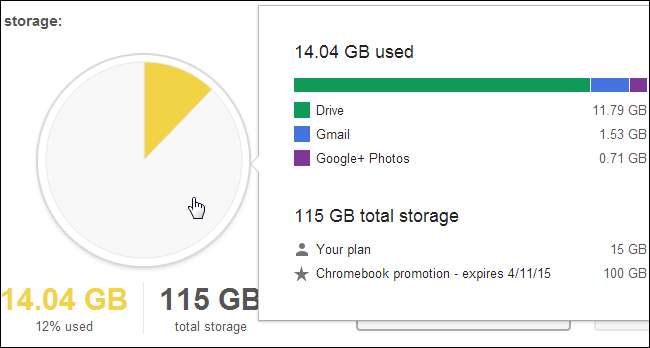
Taglia il tuo spazio di archiviazione di Gmail
Quasi tutto nel tuo account Gmail consuma spazio. Gli allegati di posta elettronica possono essere un grande colpevole, ma anche i messaggi di posta elettronica archiviati occupano spazio. I messaggi di posta elettronica senza allegati sono solo frammenti di testo e non occupano troppo spazio singolarmente, ma, se si hanno migliaia e migliaia di messaggi di posta elettronica, possono aggiungere fino a una notevole quantità di spazio.
RELAZIONATO: Come liberare spazio in Gmail: 5 modi per recuperare spazio
Gmail stesso non ti aiuta a liberare spazio. In effetti, non è possibile visualizzare lo spazio occupato da un messaggio in Gmail. Abbiamo coperto una varietà di modi per liberare spazio in Gmail , dalla ricerca di e-mail con allegati all'utilizzo di un client IMAP come Thunderbird che mostrerà esattamente quanto spazio di archiviazione occupa ciascuna e-mail in Gmail.
( Aggiornare : Gmail ti consente di cercare i messaggi in base alla dimensione. Ad esempio, plug dimensione: 5m nella casella di ricerca di Gmail e vedrai tutte le email di almeno 5 MB. Tuttavia, avrai comunque bisogno di un programma come Thunderbird per vedere la dimensione di ogni thread di posta elettronica e ordinare per dimensione.
Tieni presente che le e-mail nel cestino occuperanno ancora spazio. Gmail eliminerà automaticamente le email dal cestino dopo 30 giorni, ma ti consigliamo di svuotare immediatamente il cestino se hai bisogno di spazio in questo momento.

Converti file in documenti Google
Google Drive è due cose. Innanzitutto, è la nuova posizione in cui vengono archiviati tutti i file dei documenti di Google Documenti. In secondo luogo, è un'unità di archiviazione di file simile a Dropbox nel cloud. Ecco cosa significa per la tua quota di archiviazione:
- I file nel formato di Google Documenti (documenti, fogli di lavoro, presentazioni, disegni e moduli) non occupano affatto spazio di archiviazione. Sei libero di avere tutti i file di Documenti Google che ti piacciono.
- Altri file, da PDF e immagini a qualsiasi altro tipo di file non Google Docs, inclusi i documenti di Microsoft Word, occuperanno spazio di archiviazione in Google Drive.
Se disponi di documenti in formato Microsoft Office o OpenOffice, puoi convertirli in file di Google Docs per risparmiare spazio. Per fare ciò, fai semplicemente clic con il pulsante destro del mouse sul documento in Google Drive, punta su Apri con e seleziona l'applicazione Google Docs. Google Docs creerà una nuova copia di quel file in formato Google Docs, permettendoti di cancellare il file originale.
Puoi anche abilitare l'opzione "Converti i file caricati nel formato Google Docs" nella finestra di dialogo di caricamento per convertire automaticamente i nuovi documenti. Tieni presente che potresti perdere parte della formattazione avanzata se lo fai.
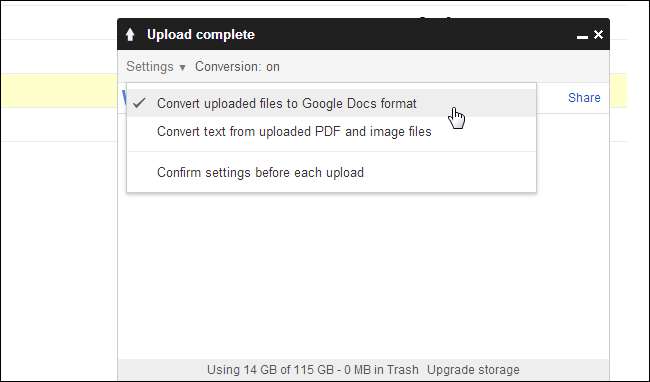
Ordina i file di Google Drive per dimensione
Per trovare i file che occupano più spazio su Google Drive, fai clic sull'opzione Tutti gli elementi nella barra laterale, fai clic sul pulsante Ordina e seleziona Quota utilizzata. Google Drive ordinerà i tuoi file in base alla quantità di spazio di archiviazione che consumano, consentendoti di eliminare quelli più grandi che non desideri.
Tieni presente che i file eliminati continueranno a occupare spazio finché non svuoti il cestino. Google lo farà automaticamente ogni 30 giorni, ma ti consigliamo di svuotarlo immediatamente se hai bisogno dello spazio in questo momento.
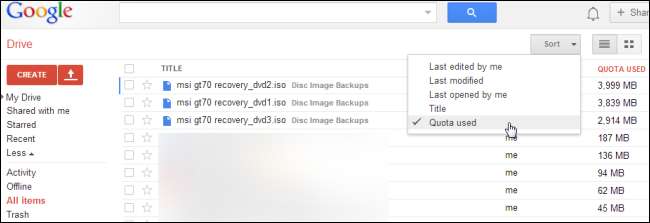
I file condivisi non vengono conteggiati per la tua quota, quindi sei libero di condividere file di grandi dimensioni con te. Contano solo per la quota del proprietario.
Elimina versioni precedenti dei file
Google Drive memorizza le versioni precedenti dei file e queste possono occupare spazio aggiuntivo. Se stai modificando un file, potresti avere versioni precedenti che assorbono lo spazio di archiviazione.
Per verificare la presenza di versioni precedenti, fare clic con il pulsante destro del mouse su un file e selezionare Gestisci revisioni. Fare clic sul pulsante X per eliminare una versione precedente e liberare spazio.
Tieni presente che Google Drive elimina automaticamente queste vecchie versioni ogni 30 giorni o quando raggiunge 100 versioni precedenti, quindi non c'è motivo di eliminare le versioni precedenti da solo a meno che tu non sia alla disperata ricerca di più spazio di archiviazione in questo momento. Inoltre, non è possibile eliminare le revisioni di più file contemporaneamente, quindi l'operazione potrebbe richiedere del tempo.
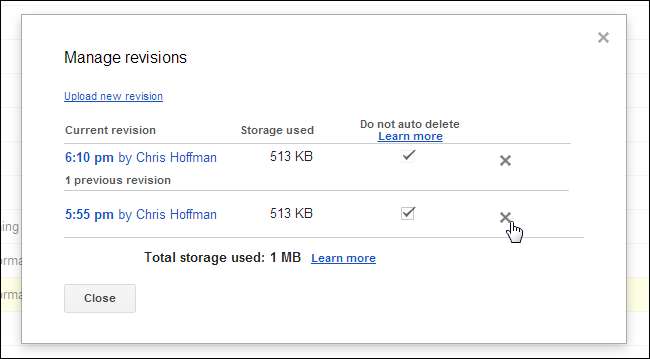
Tieni presente che le versioni precedenti dei file di Google Documenti non occupano spazio. Non vengono conteggiati per la tua quota.
Carica foto di dimensioni standard
Foto Google+ - precedentemente noto come Picasa Web Album - fornisce spazio di archiviazione illimitato per foto al di sotto di una determinata risoluzione.
- Se ti sei registrato a Google+, puoi caricare foto di dimensioni fino a 2048 × 2048 pixel. Le foto di queste dimensioni o più piccole non consumano lo spazio di archiviazione del tuo account Google
- Se non ti sei registrato a Google+, solo le foto di dimensioni fino a 800 × 800 pixel sono gratuite.
- I video fino a 15 minuti possono anche essere archiviati nelle foto di Google+ senza essere conteggiati nella quota di archiviazione, indipendentemente dal fatto che tu sia registrato o meno a Google+.
Per controllare cosa succede quando carichi foto su Google+ Foto dal Web, apri la tua pagina delle impostazioni di Google+ , scorri verso il basso fino a Foto e verifica se l'opzione "Carica le mie foto a grandezza originale" è selezionata. Se questa opzione non è selezionata, le foto che carichi tramite il browser verranno automaticamente ridotte e non occuperanno spazio di archiviazione. Se selezioni questa opzione, le foto più grandi verranno archiviate online, ma verranno conteggiate ai fini della quota di archiviazione.
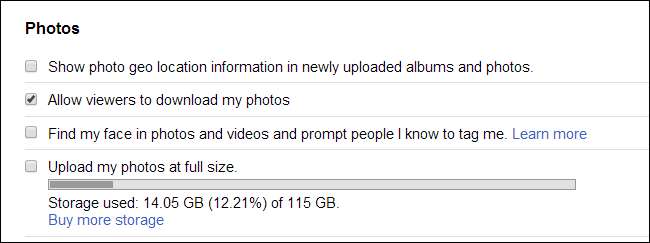
RELAZIONATO: Di quali dati viene eseguito il backup automatico di Android?
Se utilizzi l'app Google+ sul tuo telefono Android e l'hai impostata su carica automaticamente le foto che scatti sul tuo account Google+ , scoprirai che carica automaticamente le foto in modalità a grandezza originale per impostazione predefinita, consumando spazio di archiviazione. Se preferisci che l'app riduca prima le foto alle dimensioni standard in modo che possano essere archiviate gratuitamente, apri l'app Google+ sul telefono, vai in Impostazioni, tocca Backup automatico e tocca l'opzione Dimensione foto. Seleziona la dimensione della foto che preferisci.
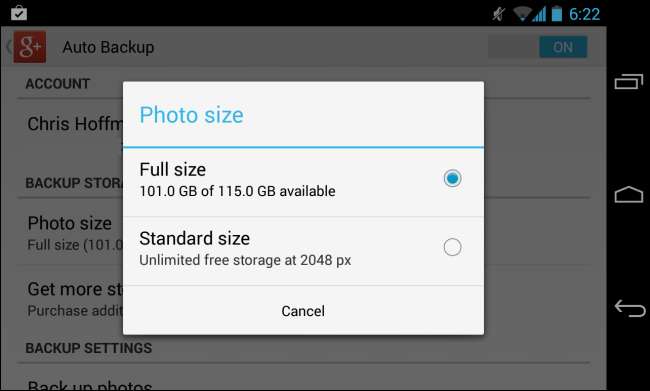
Quando raggiungi la tua capacità di archiviazione massima, Google convertirà automaticamente le foto in 2048 pixel prima di memorizzarle nelle tue foto Google+.
Riduci le foto esistenti ed elimina quelle cattive
Puoi guardare le foto in cui stai archiviando le tue foto Google+ e rimpicciolisci le foto più grandi di 2048 × 2048 in modo che non vengano conteggiate per la tua quota. Google non fornisce un ottimo modo per farlo online, ma se vuoi rimpicciolire le tue foto, puoi sempre scarica tutte le tue foto Google+ , individuare quelli di dimensioni troppo grandi e rimpicciolirli. Dopo aver eliminato gli originali dai tuoi album di foto Google+, puoi ricaricare le copie ridotte e archiviarle gratuitamente.
Puoi anche eliminare le foto che non ti servono: ci sono buone probabilità che tu abbia delle foto scadenti se ogni foto che scatti con la fotocamera dello smartphone viene caricata automaticamente. Per impostazione predefinita, tali foto verranno scattate a grandezza naturale e occuperanno spazio di archiviazione.
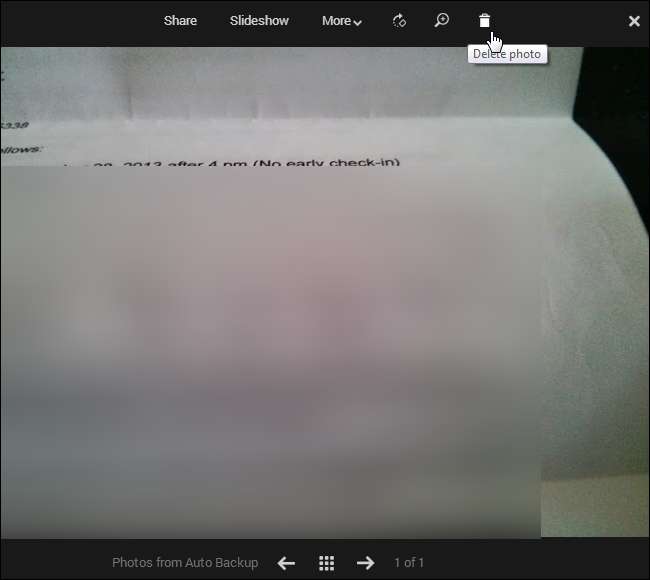
Spendere soldi
Se non ti dispiace spendere soldi, ci sono diversi modi per ottenere ulteriore spazio di archiviazione sul tuo account Google. "
RELAZIONATO: Vivere con un Chromebook: puoi sopravvivere solo con un browser Chrome?
- Acquista un Chromebook : Chromebook di Google attualmente viene fornito con una promozione, che offre una buona fetta di spazio di archiviazione aggiuntivo per diversi anni. Il Chromebook Samsung Serie 3 da $ 249 offre 100 GB di spazio extra per due anni, il che ti costerebbe solo $ 120. Se hai comunque gli occhi su un Chromebook e desideri più spazio di archiviazione, questo può essere un buon affare.
- Paga una quota mensile : Puoi anche acquista altro spazio di archiviazione da Google . Google offre una varietà di scelte, da 100 GB a $ 5 al mese fino a 16 TB a $ 800 al mese.

Al momento, solo i file archiviati in questi tre servizi Google consumano spazio di archiviazione. Video che carichi su YouTube, eventi di calendario archiviati in Google Calendar, dati Android sincronizzati con il tuo account Google: nessuno di questi conta ai fini della quota di archiviazione del tuo account Google.
Credito immagine: Carol Rucker su Flickr







